ghost如何安装win7系统
- 分类:帮助 回答于: 2020年04月11日 10:00:08

我们在日常对电脑的使用过程中,经常都会遇到需要重装系统的问题。但其实问题不大的话,我们完全是可以不用重新安装电脑系统的,浪费时间。只要前提做好ghost备份系统,在电脑出现系统问题时对电脑执行一键ghost还原win7系统即可,接下来小编就将电脑还原ghost系统win7的教程分享过大家。
ghost如何安装win7系统:
1,首先,打开网页搜索引擎搜索“之家重装”到官网上下载系统之家一键重装系统软件。
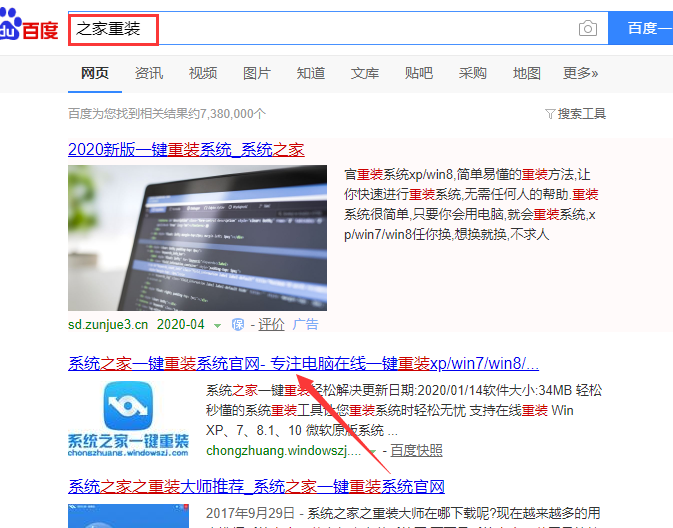
2,关闭杀毒软件,打开系统之家一键重装系统,选择“备份/还原”进入。
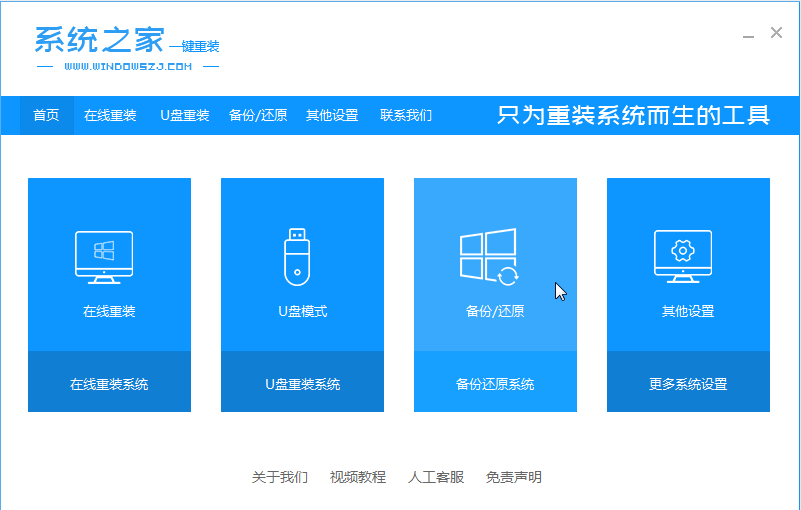
3,将界面切换到“ghost备份还原”,这时我们会看到提前备份好的系统镜像文件,点击“还原”按钮下一步。
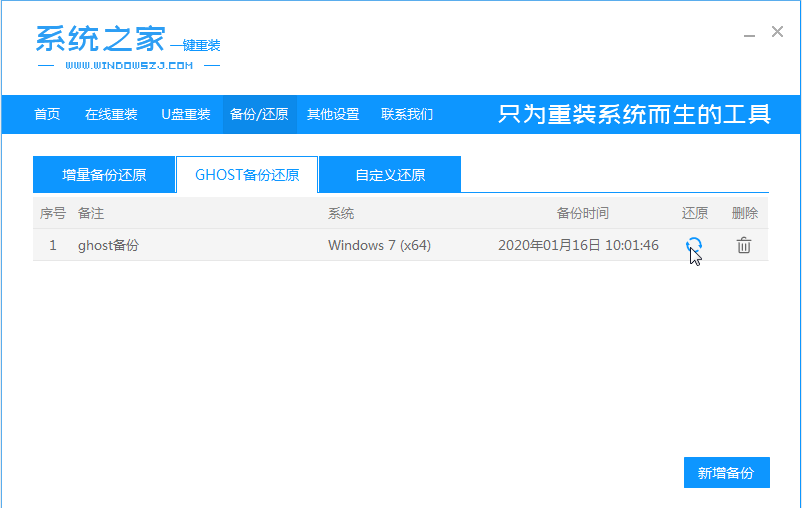
4,系统之家一键重装系统开始执行下载Windows PE系统,这里我们耐心等待一会儿。
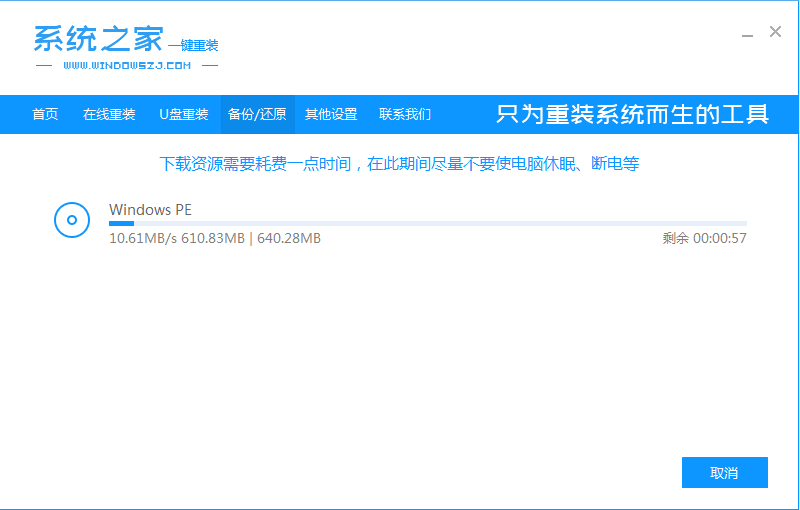
、
5,等待Windows PE下载完成后,重启点击进入Windows 启动管理器界面选择“DOS - GHOST”按回车键进入。
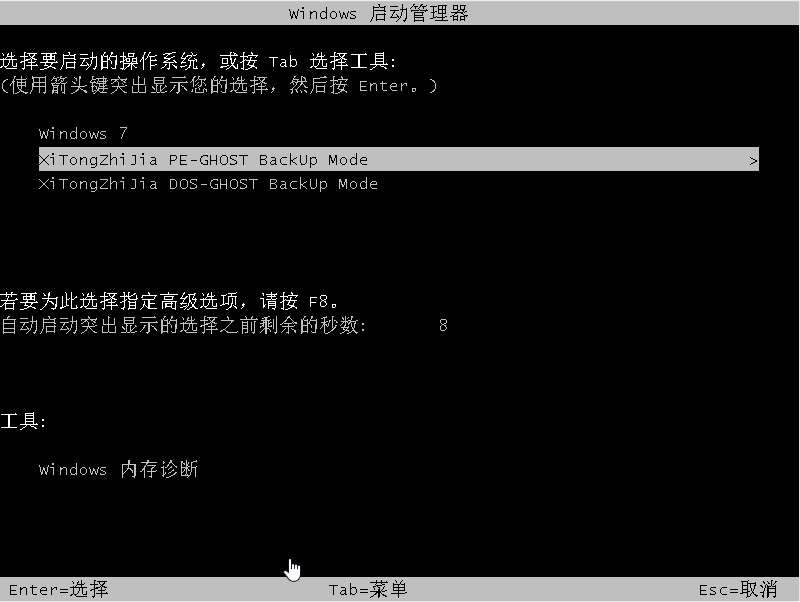
6,进入PE系统桌面后,系统之家将自动执行还原ghost win7系统。
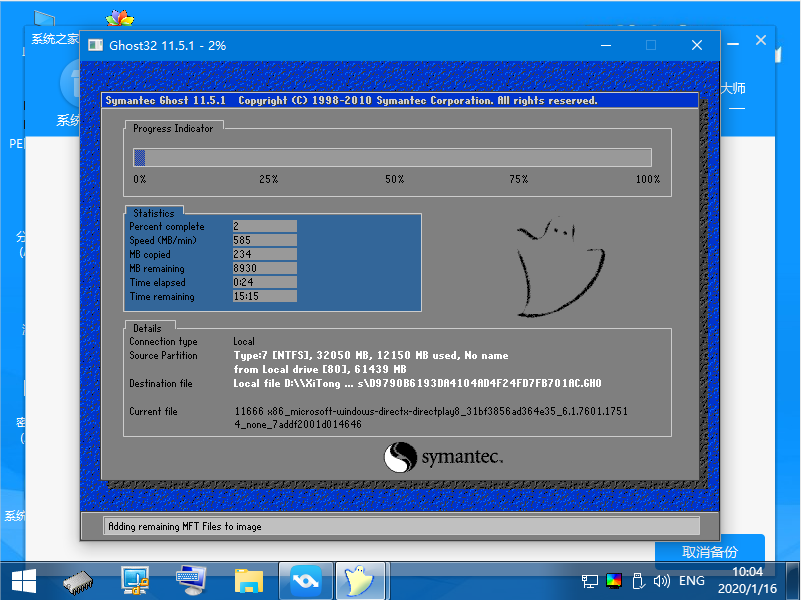
7,等待还原完成后重新启动电脑进入桌面。
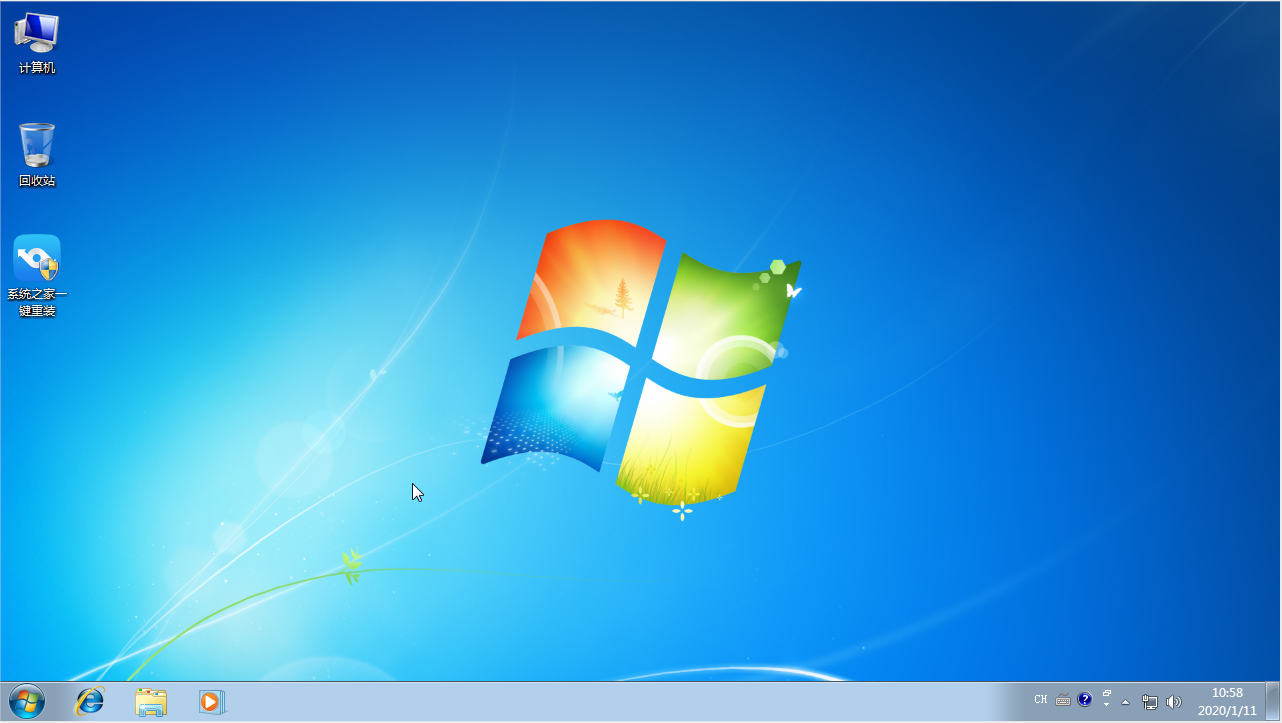
关于ghost如何安装win7系统的问题讲解到此就结束了,希望大家有所帮助。
 有用
26
有用
26


 小白系统
小白系统


 1000
1000 1000
1000 1000
1000 1000
1000 1000
1000 1000
1000 1000
1000 0
0 0
0 0
0猜您喜欢
- 电脑系统更新的操作步骤详解..2021/05/24
- 戴尔5488重装系统找不到硬盘怎么办..2021/03/28
- 电脑开机后黑屏怎么办2021/01/22
- 打印机安装失败怎么办2020/10/09
- windows安全中心,小编教你无法启动win..2018/05/22
- 告诉你怎么破解电脑开机密码..2019/01/26
相关推荐
- 传奇sf黑屏补丁使用方法2021/01/15
- 重装系统xp,小编教你如何快速且稳定的..2017/11/24
- 移动显卡天梯图,小编教你移动显卡天梯..2018/07/06
- 详解电脑密码忘记了怎么办..2021/05/10
- 详解计算机软件系统包括哪两大类..2021/04/28
- 远程桌面连接软件那个好用..2020/07/07

















